Ενότητα «Σταθερά»
.
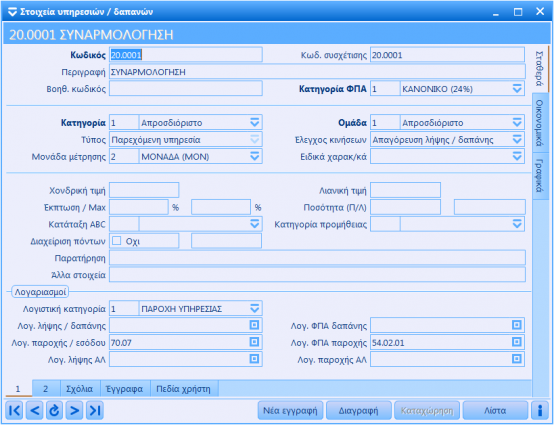
.
Σελίδα «1»
◦ Κωδικός: Εισάγετε τον κωδικό της υπηρεσίας με την μορφή που έχει οριστεί στην οργάνωση λειτουργίας της εφαρμογής (Οργάνωση – Παράμετροι – Υπηρεσίες). Η συμπλήρωση του πεδίου είναι υποχρεωτική για την καταχώρηση της υπηρεσίας και κύριο χαρακτηριστικό είναι η μοναδικότητα του.
◦ Κωδ. Συσχέτισης: Καθορίστε τον κωδικό με τον οποίο σχετίζεται η υπηρεσία. Ο κωδικός συσχέτισης παρέχει την δυνατότητα ομαδοποίησης των οικονομικών στοιχείων των υπηρεσιών έχοντας σαν σημείο αναφοράς μία κύρια υπηρεσία. Η εμφάνιση των ομαδοποιημένων στοιχείων γίνεται στην εργασία «Συγκεντρωτική εικόνα» υπηρεσίας.
◦ Περιγραφή: Εισάγετε την περιγραφή της υπηρεσίας.
◦ Βοηθ. κωδικός: Εισάγετε τον βοηθητικό κωδικό της υπηρεσίας. Η μοναδικότητα του εξαρτάται από σχετική παράμετρο στην οργάνωση λειτουργίας της εφαρμογής. (Οργάνωση – Παράμετροι – Υπηρεσίες).
◦ Κατηγορία ΦΠΑ: Εισάγετε την κατηγορία Φ.Π.Α. επιλέγοντας από τις διαθέσιμες τιμές του σχετικού πίνακα, όπως αυτές ορίζονται στην εργασία (Πίνακες – Γενικοί – Κατηγορίες ΦΠΑ). Η συμπλήρωση του πεδίου είναι υποχρεωτική για την καταχώρηση της υπηρεσίας.
◦ Χαρακτηριστικό 1: Εισάγετε τον πρώτο χαρακτηριστικό της υπηρεσίας επιλέγοντας από τις διαθέσιμες τιμές του σχετικού πίνακα, όπως ορίζονται στην εργασία (Πίνακες – Υπηρεσίες – Χαρακτηριστικό 1). Η συμπλήρωση του πεδίου είναι υποχρεωτική για την καταχώρηση της υπηρεσίας.
◦ Χαρακτηριστικό 2: Εισάγετε το δεύτερο χαρακτηριστικό της υπηρεσίας επιλέγοντας από τις διαθέσιμες τιμές του σχετικού πίνακα, όπως αυτές ορίζονται στην εργασία (Πίνακες – Υπηρεσίες – Χαρακτηριστικό 2). Η συμπλήρωση του πεδίου είναι υποχρεωτική για την καταχώρηση της υπηρεσίας.
◦ Τύπος: Εισάγετε τον τύπο της υπηρεσίας επιλέγοντας από τις διαθέσιμες τιμές του σχετικού πίνακα (Παρεχόμενη υπηρεσία, Λήψη υπηρεσίας/Δαπάνη, Παροχή & Λήψη (υπεργολαβία), Άλλο έσοδο).
◦ Έλεγχος κινήσεων: Αν δεν επιθυμείτε να επιτρέπονται οι κινήσεις παροχής/εσόδου, λήψης/δαπάνης ή και όλες οι κινήσεις στη συγκεκριμένη υπηρεσία επιλέξτε την αντίστοιχη επιλογή από τον σχετικό πίνακα.
◦ Μον. Μέτρησης: Εισάγεται την μονάδα μέτρησης της υπηρεσίας επιλέγοντας από τις διαθέσιμες τιμές του προτεινόμενου πίνακα, όπως αυτές έχουν οριστεί στην εργασία (Πίνακες – Υπηρεσίες – Μονάδες μέτρησης).
Προμηθευτής: Επιλέγοντας το πεδίο εμφανίζεται πίνακας στον οποίο συμπληρώνετε τους προμηθευτές της υπηρεσίας/δαπάνης, δηλώνετε ποιος είναι ο βασικός, τις ημέρες παράδοσης και τον κωδικό της υπηρεσίας/δαπάνης όπως εμφανίζεται στα παραστατικά δαπανών του εκάστοτε προμηθευτή. Όλες οι παραπάνω πληροφορίες αφορούν τα «Σταθερά» στοιχεία. Τα «Οικονομικά) στοιχεία προβάλουν πληροφορίες που αφορούν την τελευταία κίνηση της υπηρεσίας/δαπάνης (ημερομηνία, αρχική τιμή, εκπτώσεις και τελική τιμή) που συνδέεται με τον εκάστοτε προμηθευτή. Αν κάποιος προμηθευτής έχει χαρακτηριστεί ως «βασικός» το αντίστοιχο πεδίο στην στήλη «Βασικός» είναι επιλεγμένο.
◦ Ειδικά χαρακ/κά: Συμπληρώστε το πεδίο επιλέγοντας από τις διαθέσιμες τιμές του σχετικού πίνακα (εξαίρεση από packing, εξαίρεση από VIES, δεν περιλαμβάνεται στην αξία ΜΥΦ/ΚΕΠΥΟ).
◦ Χονδρική τιμή: Εισάγετε την χονδρική τιμή της υπηρεσίας που θα προτείνεται στα παραστατικά πώλησης.
◦ Λιανική τιμή: Εισάγετε την λιανική τιμή της υπηρεσίας που θα προτείνεται στα παραστατικά πώλησης.
◦ Έκπτωση / MAX: Εισάγετε αντίστοιχα στα πεδία το ποσοστό της προτεινόμενης και της μέγιστης επιτρεπόμενης έκπτωσης της υπηρεσίας.
◦ Ποσότητα (Π/Λ): Εισάγεται αντίστοιχα την προτεινόμενη (συχνότερη) ποσότητα κατά την καταχώρηση παραστατικών παροχής και λήψης υπηρεσιών.
◦ Κατάταξη ABC: Αφορά την κατηγοριοποίηση της υπηρεσίας που προκύπτει από την συνεισφορά της στις συνολικές πωλήσεις. Το πεδίο ενημερώνεται από την εργασία «ΑBC Ανάλυση» επιλέγοντας το πεδίο «Ενημέρωση».
◦ Κατηγορία προμήθειας: Συμπληρώστε το πεδίο επιλέγοντας από τις διαθέσιμες τιμές του προτεινόμενου πίνακα την κατηγορία προμήθειας στην οποία ανήκει η υπηρεσία. Η κατηγορία προμήθειας χρησιμοποιείται για τον υπολογισμό των προμηθειών των πωλητών σας. Ο καθορισμών των κλάσεων γίνεται στην εργασία (Πίνακες – Ανθρώπινοι πόροι – Προμήθειες ειδών / υπηρεσιών).
◦ Διαχείριση πόντων: Αν η υπηρεσία συμμετέχει στο σύστημα συγκέντρωσης πόντων των πελατών σας, επιλέξτε και πεδίο και μεταβάλλεται την τιμή του σε «ΝΑΙ». Κατόπιν δηλώστε τον αριθμό των πόντων που προσφέρει η υπηρεσία ανά μονάδα μέτρησης.
◦ Πωλητής: Εισάγετε τον πωλητή που συνδέεται με την υπηρεσία και θα προτείνεται κατά προτεραιότητα στις γραμμές των παραστατικών πώλησης.
◦ Παρατήρηση: Συμπληρώστε οποιεσδήποτε άλλες πληροφορίες θεωρείτε απαραίτητες για τις πληροφορίες .
◦ Άλλα στοιχεία: Συμπληρώστε οποιαδήποτε περαιτέρω στοιχεία συσχετίζονται με την υπηρεσία.
.
Λογαριασμοί
◦ Λογιστική κατηγορία: Συμπληρώστε το πεδίο με την λογιστική κατηγορία που ανήκει η υπηρεσία επιλέγοντας μία από τις διαθέσιμες τιμές του σχετικού πίνακα. Αν η λογιστή κατηγορία που επιλέχθηκε περιέχει προκαθορισμένους λογαριασμούς γενικής και αναλυτικής λογιστικής τότε αυτοί συμπληρώνονται αυτόματα. Ο καθορισμός των λογιστικών κατηγοριών γίνεται στην εργασία (Πίνακες – Υπηρεσίες – Λογιστικές κατηγορίες».
◦ Λογ. λήψης/δαπάνης: Αν το πεδίο δεν έχει συμπληρωθεί αυτόματα κατά την συμπλήρωση του πεδίου «Λογιστική κατηγορία», εισάγετε τον λογαριασμό λήψης/δαπάνης υπηρεσιών της γενικής λογιστικής.
◦ Λογ. ΦΠΑ δαπάνης: Αν δεν το πεδίο δεν έχει συμπληρωθεί αυτόματα κατά την συμπλήρωση του πεδίου «Λογιστική κατηγορία», εισάγετε τον λογαριασμό του Φ.Π.Α. δαπανών της γενικής λογιστικής που αντιστοιχεί στην υπηρεσία.
◦ Λογαριασμός παροχής/εσόδου: Αν δεν το πεδίο δεν έχει συμπληρωθεί αυτόματα κατά την συμπλήρωση του πεδίου «Λογιστική κατηγορία», εισάγετε τον λογαριασμό παροχής/εσόδου υπηρεσιών της γενικής λογιστικής.
◦ Λογ. ΦΠΑ παροχής: Αν δεν το πεδίο δεν έχει συμπληρωθεί αυτόματα κατά την συμπλήρωση του πεδίου «Λογιστική κατηγορία», εισάγετε τον λογαριασμό του Φ.Π.Α. παροχών υπηρεσιών της γενικής λογιστικής.
◦ Λογαριασμός λήψης ΑΛ: Αν δεν το πεδίο δεν έχει συμπληρωθεί αυτόματα κατά την συμπλήρωση του πεδίου «Λογιστική κατηγορίας», εισάγετε τον λογαριασμό λήψης υπηρεσιών της αναλυτικής λογιστικής.
◦ Λογαριασμός παροχής ΑΛ: Αν δεν το πεδίο δεν έχει συμπληρωθεί αυτόματα κατά την συμπλήρωση του πεδίου «Λογιστική κατηγορία», εισάγετε τον λογαριασμό παροχής υπηρεσιών της αναλυτικής λογιστικής.
.
Σελίδα «2»
Κοστολόγηση
◦ Κοστολόγηση με βάση: Ορίστε σύμφωνα με ποια τιμή (μονάδα μέτρησης ή πλήθος) του σχετικού πίνακα θα γίνεται η κοστολόγηση της υπηρεσίας.
◦ Τιμή κόστους: Συμπληρώστε την τιμή κόστους της υπηρεσίας.
.
Ημερομηνίες
◦ Αρχική εγγραφή: Το πεδίο αναφέρεται στην αρχική ημερομηνία καταχώρησης της υπηρεσίας και ενημερώνεται αυτόματα.
◦ Τελευταία μεταβολή: Το πεδίο αναφέρεται στην τελευταία ημερομηνία μεταβολής των στοιχείων της υπηρεσίας και ενημερώνεται αυτόματα.
◦ Αλλαγή τιμών παροχής: Το πεδίο αναφέρεται στην τελευταία ημερομηνία αλλαγής τιμών της υπηρεσίας και ενημερώνεται αυτόματα.
.
E-shop
◦ Περιγραφή: Το πεδίο συμπληρώνεται με τα στοιχεία που εισάγατε στο ομώνυμο πεδίο κατά την αρχική καταχώρηση της υπηρεσίας. Υπάρχει η δυνατότητα αλλαγής.
◦ Κατηγορία: Συμπληρώστε την κατηγορία της υπηρεσίας επιλέγοντας από τις διαθέσιμες τιμές του προτεινόμενου πίνακα. Οι τιμές ορίζονται στην εργασία (Πίνακες – Υπηρεσίες – Κατηγορίες e-shop).
◦ Ενεργό: Επιλέξτε και μεταβάλλετε την τιμή του πεδίου σε «ΝΑΙ» δηλώνοντας την διαθεσιμότητα της υπηρεσίας στο ηλεκτρονικό κατάστημα (e-shop).
◦ Χονδρική τιμή e-shop: Συμπληρώστε την τιμή χονδρικής της υπηρεσίας στο ηλεκτρονικό κατάστημα (e-shop).
◦ Λιανική τιμή e-shop: Συμπληρώστε την τιμή λιανικής της υπηρεσίας στο ηλεκτρονικό κατάστημα (e-shop).
◦ Έκπτωση: Εισάγετε το ποσοστό έκπτωσης της υπηρεσίας στο ηλεκτρονικό κατάστημα (e-shop).
◦ Πλήρης περιγραφή: Αν επιθυμείτε εισάγετε μια πιο λεπτομερή περιγραφή της υπηρεσίας που θα είναι ορατή στο ηλεκτρονικό κατάστημα.
.
Σελίδα «Σχόλια»
Συμπληρώστε στο πεδίο οποιαδήποτε σχόλιο/πληροφορία αφορά την υπηρεσία. Αν η σχετική παράμετρος στην οργάνωση λειτουργίας της εφαρμογής (Οργάνωση – Παράμετροι – Υπηρεσίες) είναι ενεργοποιημένη τα σχόλια της υπηρεσίας θα εμφανίζονται κατά την επιλογή της στην εργασία έκδοσης παραστατικών.
.
Σελίδα «Έγγραφα»
Στη συγκεκριμένη σελίδα μπορείτε να ανεβάσετε τα έγγραφα που συνδέονται με την υπηρεσία. Μπορείτε να δημιουργήσετε φακέλους, να ανεβάσετε αρχεία, να επεξεργαστείτε το όνομα των φακέλων που δημιουργήσατε, να διαγράψετε κάποιον από τους φακέλους ή τα αρχεία που προσθέσατε, να επιλέξτε τον τρόπο προβολής των φακέλων και των αρχείων και τέλος να μεταβείτε στον υπολογιστή σας. Για κάθε ενέργεια υπάρχει το αντίστοιχο εικονίδιο που θα σας καθοδηγεί.
.
Σελίδα «Πεδία χρήστη»
Δίνονται πεδία ελεύθερου κειμένου, αριθμητικά, καταχώρησης ημερομηνίας και πινάκων που αφορούν πρόσθετα χαρακτηριστικά της υπηρεσίας τα οποία μπορούν να χρησιμοποιηθούν σύμφωνα με τις ανάγκες του χρήση. Η δημιουργία πινάκων γίνεται από την επιλογή (Πίνακες – Υπηρεσίες – Πίνακες χρήστη).
.
Ενότητα «Οικονομικά»
Η εργασία σας επιτρέπει την προβολή των οικονομικών στοιχείων της υπηρεσίας. Μπορείτε να προβείτε σε συγκρίσεις των οικονομικών στοιχείων των περιόδων και των χρήσεων καθώς και μεταξύ των πραγματοποιηθέντων και προϋπολογισθέντων μεγεθών. Τέλος προβάλλονται τα στοιχεία των αθροιστών που έχει ορίσει ο χρήστης. Η ενημέρωση των οικονομικών στοιχείων γίνεται αυτόματα, με την εισαγωγή κάθε κίνησης που αφορά τη συγκεκριμένη υπηρεσία.
.
Σελίδα «1»
Αρχικά με κριτήρια την τρέχουσα χρήση, το υποκατάστημα και την μονάδα μέτρησης της υπηρεσίας, γίνεται λεπτομερής παρουσίαση των οικονομικών στοιχείων της.
.
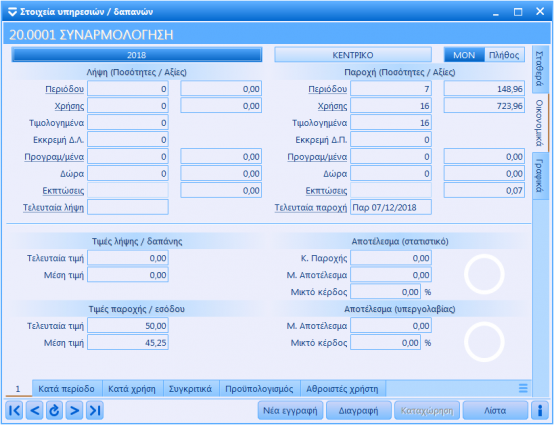
.
Τα δεδομένα που παρουσιάζονται αφορούν ανάλογα με τον τύπο της υπηρεσίας:
◦ τις ποσότητες και τις αξίες λήψης ή παροχής (περιόδου, χρήσης, τιμολογημένα, εκκρεμή δελτία, προγραμματισμένα, δώρα εκπτώσεις, τελευταία ημερομηνία κίνησης), ανάλογα με τον τύπο της υπηρεσίας,
◦ την τελευταία τιμή λήψης ή παροχής,
◦ την μέση τιμή λήψης ή παροχής,
◦ τα στατιστικά αποτελέσματα του κόστους παροχής, του μικτού αποτελέσματος και του μικτού κέρδους και
◦ τα αποτελέσματα υπεργολαβίας για το μικτό αποτέλεσμα και το μικτό κέρδος.
Τα υπογραμμισμένα λεκτικά κάποιων πεδίων λειτουργούν σαν υπερσύνδεσμος για την προβολή των κινήσεων που διαμορφώνουν την τιμή τους. Με διπλό κλικ στην επιλεγμένη κίνηση προβάλλετε τα στοιχεία της.
.
Σελίδα «Top»
Η συγκεκριμένη προβολή των οικονομικών στοιχείων της υπηρεσίας όταν αυτή αφορά την παροχή υπηρεσιών, εμφανίζει τους πελάτες με τις περισσότερες και λιγότερες παροχές. Ενώ όταν αφορά την λήψη υπηρεσιών παρουσιάζει τους προμηθευτές με τις περισσότερες και τις λιγότερες λήψεις.
.
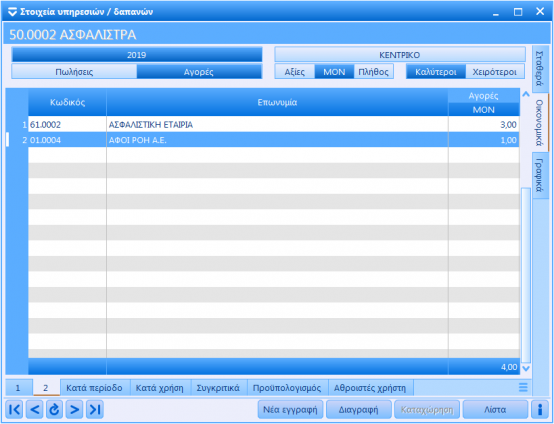
.
Τα κριτήρια που διαμορφώνουν τα δεδομένα του πίνακα είναι: ο αποθηκευτικός χώρος, το είδος της υπηρεσίας (παροχή ή λήψη), το μέγεθος μέτρησης (αξία ή μονάδα μέτρησης ή πλήθος) και η κατηγορία των πελατών ή των προμηθευτών (καλύτεροι ή χειρότεροι). Επιλέγοντας με διπλό κλικ έναν πελάτη ή προμηθευτή εμφανίζονται οι κινήσεις που αφορούν τη συγκεκριμένη υπηρεσία. Για να προβάλλεται τα στοιχεία μια κίνησης την επιλέγετε και κάνετε διπλό κλικ. Το πλήθος των εγγραφών που εμφανίζονται, ρυθμίζεται από την νέα παράμετρο «Πλήθος εγγραφών top οικονομικών στοιχείων», στις παραμέτρους των Υπηρεσιών.
.
Σελίδα «Κατά περίοδο»
Η συγκεκριμένη παρουσίαση των οικονομικών στοιχείων της υπηρεσίας εμφανίζει αναλυτικά, για κάθε περίοδο (μήνα), τις ποσότητες και τις αξίες των στοιχείων που θα επιλέξετε, ανά υποκατάστημα και μονάδα μέτρησης.
.
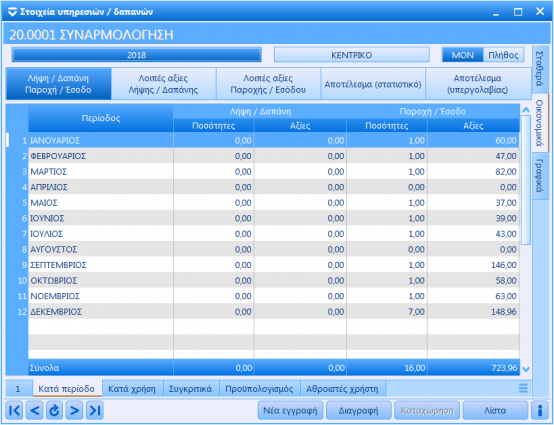
.
Τα δεδομένα προβολής εξαρτώνται από ποια στοιχεία θα επιλέξετε και τον τύπο της υπηρεσίας. Το διαθέσιμα στοιχεία είναι:
◦ λήψη/δαπάνη ή παροχή/έσοδο
◦ λοιπές αξίες (δώρα, εκπτώσεις) λήψης/δαπάνης ή παροχής/εσόδου και
◦ στατιστικά και υπεργολαβίας αποτέλεσμα της λήψης/δαπάνης ή παροχής/εσόδου σχετικά με το κόστος παροχής, το μικρό αποτέλεσμα και το ποσοστό του μικτού κέρδους.
.
Με διπλό κλικ επάνω στην περίοδο που σας ενδιαφέρει, προβάλλονται οι σχετικές κινήσεις. Για να προβάλλεται τα στοιχεία μια κίνησης την επιλέγετε και κάνετε διπλό κλικ.
.
Σελίδα «Κατά χρήση»
Ο συγκεκριμένος τρόπος παρουσίασης των οικονομικών στοιχείων της υπηρεσίας εμφανίζει αναλυτικά, για την τρέχουσα χρήση, ανά υποκατάστημα, τις αξίες ή την μονάδα μέτρησης ή το πλήθος, του τύπου της υπηρεσίας (παροχή/έσοδο ή λήψη/δαπάνη) που θα επιλέξετε.
.
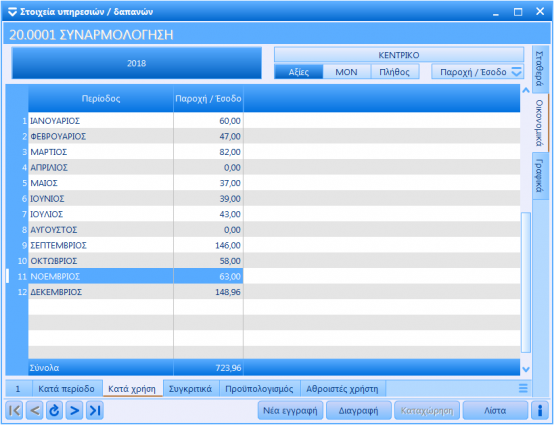
.
Σελίδα «Συγκριτικά»
Στη σελίδα αυτή προβάλλονται τα αποτελέσματα της σύγκρισης των οικονομικών στοιχείων της υπηρεσίας μεταξύ δύο χρήσεων.
.
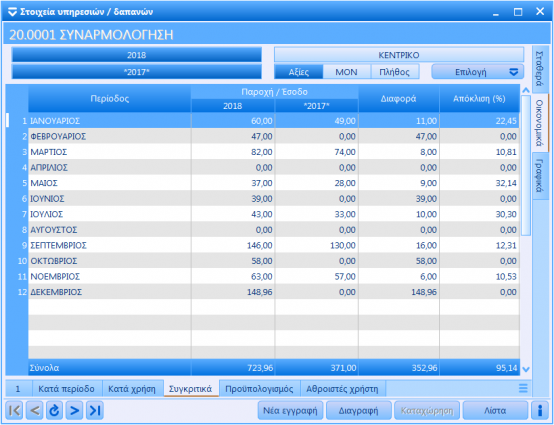
.
Οι στήλες και τα πεδία της οθόνης διαμορφώνονται από τα κριτήρια σύγκρισης που έχετε εφαρμόσει (υποκατάστημα, αξίες ή μονάδα μέτρησης ή πλήθος και τύπο υπηρεσίας). Το αποτέλεσμα της σύγκρισης παρουσιάζει την διαφορά και το ποσοστό απόκλισης μεταξύ των χρήσεων.
.
Σελίδα «Προϋπολογισμός»
Η συγκεκριμένη οικονομική παρουσίαση εμφανίζει, ανά περίοδο (μήνα), τα αποτελέσματα της σύγκρισης μεταξύ προϋπολογισθέντων και πραγματοποιηθέντων μεγεθών.
.
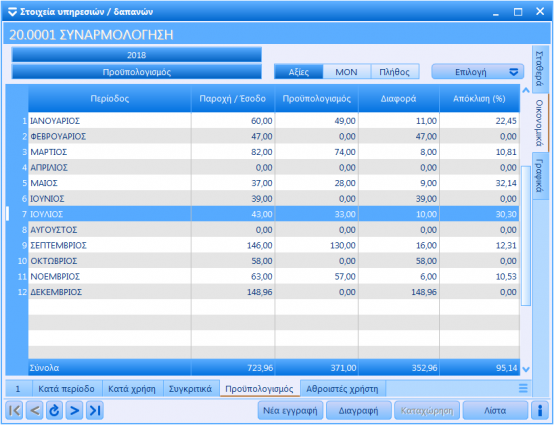
.
Επιλέξτε το κριτήριο σύγκρισης (αξίες ή μονάδα μέτρησης ή πλήθος και τύπο υπηρεσίας). Το αποτέλεσμα της σύγκρισης παρουσιάζει την διαφορά και το ποσοστό απόκλισης μεταξύ των μεγεθών.
.
Σελίδα «Αθροιστές χρήστη»
Στην οργάνωση λειτουργίας της εφαρμογής (Οργάνωση – Παράμετροι – Υπηρεσίες) ο χρήστης μπορεί να ορίσει τα στοιχεία της υπηρεσίας που θα διαμορφώνουν τα αποτελέσματα των αθροιστών.
.
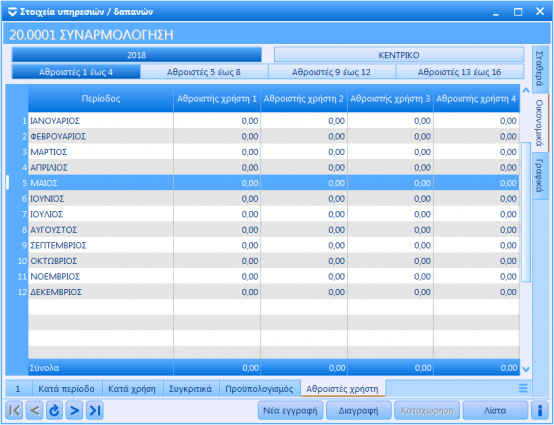
.
Οι αθροιστές παρουσιάζονται σε ομάδες των τεσσάρων. Επιλέξτε ομάδα αθροιστών και συγκεκριμένο υποκατάστημα για την προβολή των αποτελεσμάτων.
.
Ενότητα «Γραφικά»
Η εργασία παρουσιάζεται τη γραφική απεικόνιση των οικονομικών στοιχείων της υπηρεσίας ανά χρήση.
.
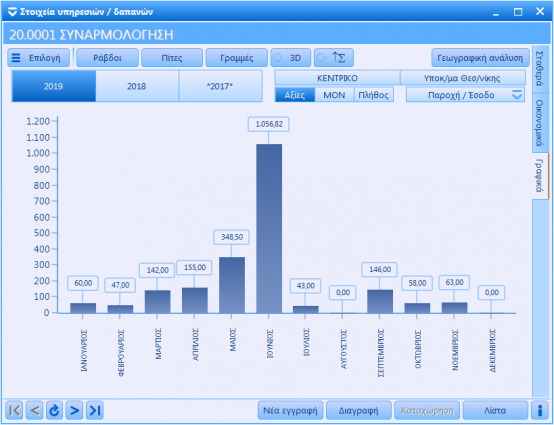
.
Τα κριτήρια που επηρεάζουν την μορφή και τα δεδομένα της γραφικής παράστασης αφορούν:
◦ τα μεγέθη σύγκρισης (χρήσεις, προϋπολογισθέντα και πραγματοποιηθέντα)
◦ το είδος γραφικής παράστασης
◦ τις αξίες ή την μονάδα μέτρησης ή το πλήθος και
Η παρουσίαση της γεωγραφικής ανάλυσης του είδους προβάλλεται επιλέγοντας την σχετική επιλογή.
Επιλέγοντας το εικονίδιο  τα δεδομένα παρουσιάζονται αθροιστικά.
τα δεδομένα παρουσιάζονται αθροιστικά.
.
Επιλέγοντας [F10] εμφανίζονται οι παρακάτω έμμεσες, βοηθητικές εργασίες.
◦ Κινήσεις υπηρεσίας [F2]
◦ Εκτυπώσεις (καρτέλα, στατιστική κατά πελάτη και προμηθευτή)
◦ Τιμές κατά προμηθευτή [F5]
◦ Στοιχεία κατά προμηθευτή
◦ Στοιχεία προηγούμενης χρήσης
◦ Στοιχεία προϋπολογισμού
◦ Δημιουργία προϋπολογισμού
.
.
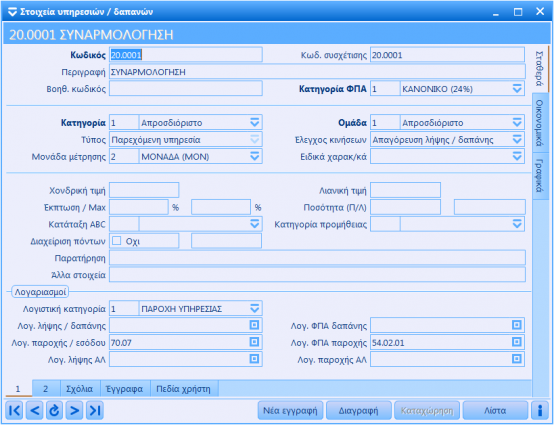
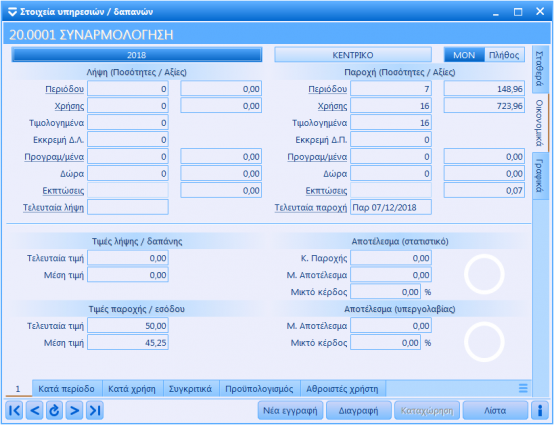
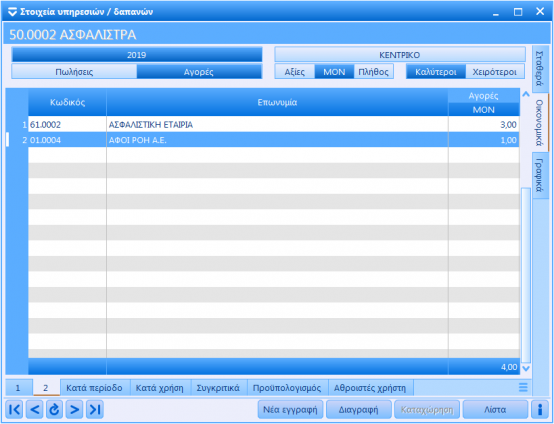
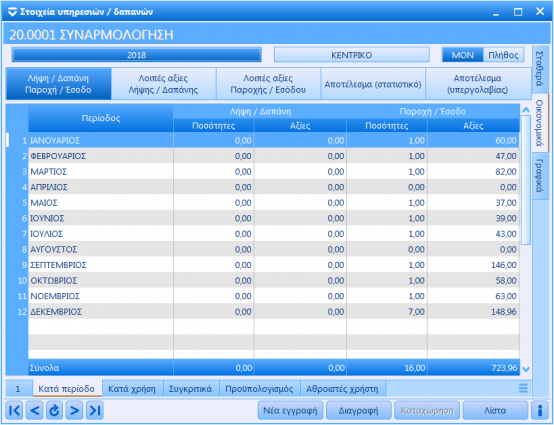
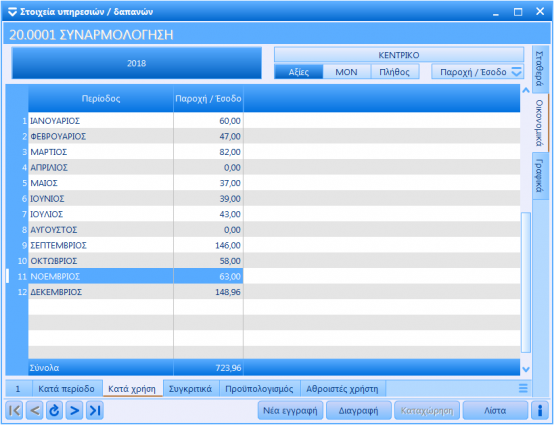
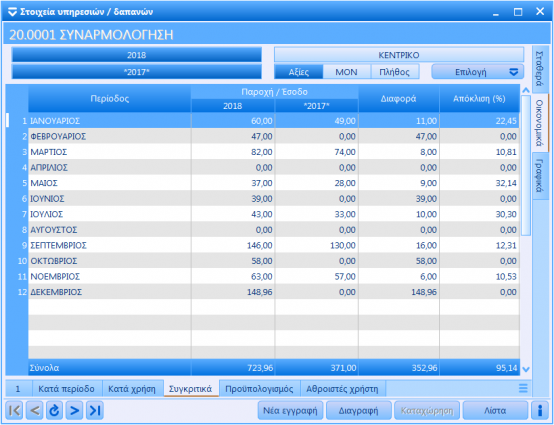
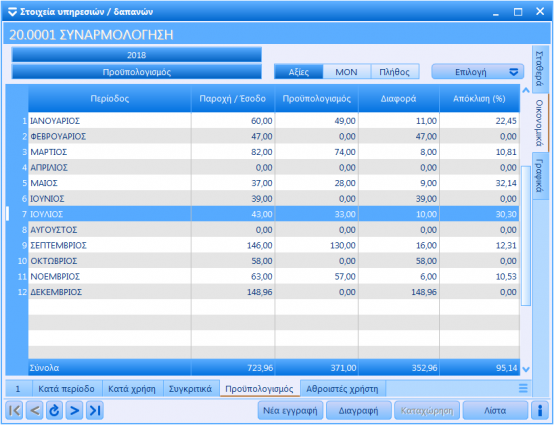
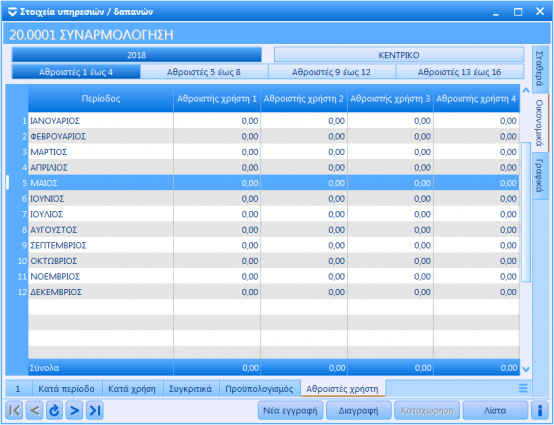
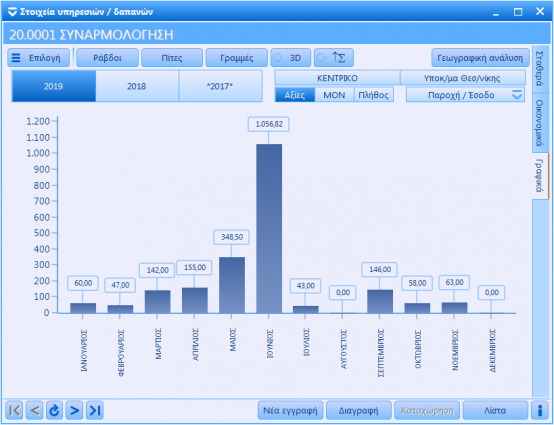
![]() τα δεδομένα παρουσιάζονται αθροιστικά.
τα δεδομένα παρουσιάζονται αθροιστικά.
